Dessiner un arc
L'outil Arc vous permet de dessiner des arcs de rayon et d'angle quelconques selon sept modes différents. Le mode Extruder est disponible dans les vues 3D pour créer une extrusion immédiate de l’arc après sa création.
L’outil Arc et Arc 90° partage la même position dans la palette Outils de base. Cliquez et gardez le bouton de la souris enfoncée un moment sur l’outil visible pour afficher les Sous-outils et sélectionner l’outil désiré.
|
Mode |
Description |
|
D’après rayon
|
Sélectionnez ce mode pour déterminer l'arc au moyen de son rayon. |
|
D’après trois points
|
Sélectionnez ce mode pour déterminer l'arc au moyen de trois points. |
|
Tangent
|
Sélectionnez ce mode pour créer une tangente (un arc touchant la ligne sans la croiser). |
|
D’après deux points et centre
|
Sélectionnez ce mode pour créer un arc à partir de son point de départ, son point de fin et son centre. |
|
D’après deux points et un rayon
|
Sélectionnez ce mode pour créer un arc à partir de son point de départ, son point de fin et son rayon que vous introduisez dans une boîte de dialogue. |
|
D’après deux point et un point sur l’arc
|
Sélectionnez ce mode pour créer un arc au moyen de deux points déterminant le diamètre et un point sur l'arc. |
|
D’après longueur arc et corde
|
Sélectionnez ce mode pour déterminer l'arc au moyen de la longueur de l'arc et de la corde. |
|
Extruder (vues en 3D uniquement)
|
Activez ce mode pour extruder l’objet immédiatement après l'avoir créé sur le dessin (voir Mode Extruder d’outils planaires). |
|
Extruder/Combiner (disponible avec le mode Extruder)
|
Lorsque la forme à extruder est dessinée sur la face d’un volume, sélectionnez ce mode pour combiner les deux objets dans une addition ou un retranchement de volumes. Désactivez ce mode pour créer la nouvelle extrusion comme un objet individuel et conserver le volume existant inchangé. |
Dessinez l’arc à l’aide de la souris ou en utilisant la Barre de données pour saisir une valeur d’angle. L’amplitude de l’arc est calculée sur l’axe X positive (la direction « Est ») et augmente lorsque vous allez dans le sens inverse des aiguilles d’une montre. (l’« Est » correspond à 0°, le « Nord », à 90° et l’« Ouest », 180°.) Pour dessiner un arc de cercle de 90° dans le sens inverse des aiguilles d’une montre, saisissez -90 degrés. Saisissez 270 pour dessiner un angle de 270° (trois quarts de cercle).
Pour créer une courbe NURBS, dessinez un arc et sélectionnez Outils > Convertir > Convertir en NURBS.
Pour éditer un arc, cliquez le point de contrôle médian avec l’outil Sélection et faites-le glisser pour modifier le rayon de l’arc. Appuyez sur Option (Mac) / Alt (Windows) pour modifier la taille de l’arc.
Créer un arc avec le mode D’après rayon
|
Mode |
Outil |
Trousse |
Raccourci |
|
D’après rayon
|
Arc
|
Outils de base |
3 |
Pour créer un arc d’après son rayon :
Sélectionnez l’outil et le mode.
Cliquez pour fixer le centre de l’arc.
Cliquez pour définir le point de départ de l’arc. Faites glisser la souris jusqu’à ce que l’aperçu de l’arc affiché ait la taille et l’orientation souhaitées.
Cliquez pour définir l’extrémité de l’arc.
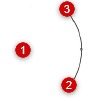
Créer un arc avec le mode D’après trois points
|
Mode |
Outil |
Trousse |
Raccourci |
|
D’après trois points
|
Arc
|
Outils de base |
3 |
Pour créer un arc d’après trois points :
Sélectionnez l’outil et le mode.
Cliquez pour définir le point de départ de l’arc.
Cliquez pour définir un point par lequel doit passer l’arc. Faites glisser la souris jusqu’à ce que l’aperçu de l’arc affiché ait la taille et l’orientation souhaitée.
Cliquez pour définir l’extrémité de l’arc.

Créer un arc avec le mode Tangent
|
Mode |
Outil |
Trousse |
Raccourci |
|
Tangent
|
Arc
|
Outils de base |
3 |
Pour créer un arc selon l’une de ses tangentes :
Sélectionnez l’outil et le mode.
Cliquez pour définir le point de départ de l’arc.
Cliquez pour définir la ligne à laquelle sera tangent l’arc. Faites glisser la souris jusqu’à ce que l’aperçu de l’arc affiché ait la taille et l’orientation souhaitées.
Cliquez pour définir l’extrémité de l’arc.
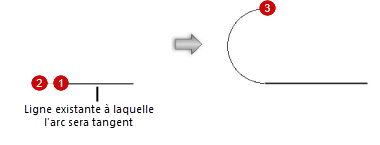
Utilisez l’attirance de la tangente pour dessiner un arc tangent à une géométrie (voir Attirance des tangentes (2D uniquement)).
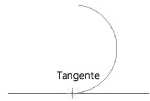
Créer un arc avec le mode D’après deux points et centre
|
Mode |
Outil |
Trousse |
Raccourci |
|
D’après deux points et centre
|
Arc
|
Outils de base |
3 |
Pour créer un arc selon deux de ses points et son centre :
Sélectionnez l’outil et le mode.
Cliquez pour définir le point de départ de l’arc.
Cliquez pour définir l’extrémité de l’arc.
Lorsque vous déplacez le curseur, vous manipulez le centre de l’arc.
Cliquez à l’extérieur de l’arc pour définir le centre.
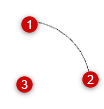
Créer un arc avec le mode D’après deux points et un rayon
|
Mode |
Outil |
Trousse |
Raccourci |
|
D’après deux points et un rayon
|
Arc
|
Outils de base |
3 |
Pour créer un arc selon deux de ses points et un rayon :
Sélectionnez l’outil et le mode.
Cliquez pour définir le point de départ de l’arc.
Cliquez pour définir l’extrémité de l’arc.
La boîte de dialogue « Rayon d’arrondi » s'ouvre. Saisissez la longueur du rayon.
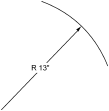
Créer un arc avec le mode D’après deux points et point sur arc
|
Mode |
Outil |
Trousse |
Raccourci |
|
D’après deux point et un point sur l’arc
|
Arc
|
Outils de base |
3 |
Pour créer un arc au moyen de deux points déterminant le diamètre et un point sur l'arc :
Sélectionnez l’outil et le mode.
Cliquez pour définir le point de départ de l’arc.
Cliquez pour définir l’extrémité de l’arc.
Déplacez le curseur jusqu’à obtenir la forme et la taille désirées et cliquez pour définir l’arc. Pour obtenir un angle prédéfini pour la ligne séparant les extrémités de l’arc, appuyez sur la touche Shift lorsque vous dessinez l’arc.
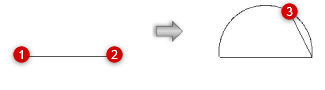
Sans la touche Shift, l’angle de la ligne entre les extrémités (premier et deuxième clics) est libre et la corde qui définit la hauteur de l’ est une ligne libre dessinée à partir de la deuxième extrémité.
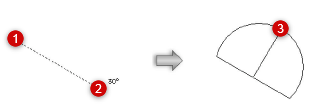
Avec la touche Shift enfoncée, l’angle de la ligne entre les extrémités (premier et deuxième clics) est prédéfini et la corde qui définit la hauteur de l’arc est perpendiculaire au centre de cette ligne.
Créer un arc avec le mode D’après longueur arc et corde
|
Mode |
Outil |
Trousse |
Raccourci |
|
Longueur de l’arc
|
Arc
|
Outils de base |
3 |
Pour créer un arc selon sa longueur et une de ses cordes :
Sélectionnez l’outil et le mode.
Cliquez pour définir le point de départ de l’arc.
Cliquez pour définir l’extrémité de l’arc.
La boîte de dialogue « Longueur de l’arc ou de la corde » s’ouvre. Définissez les paramètres.
Cliquez pour afficher/masquer les paramètres.Cliquez pour afficher/masquer les paramètres.
|
Paramètre |
Description |
|
Longueur de l’arc |
Vous voyez apparaître la longueur de l’arc que vous pouvez modifier ; ceci vous permet de créer plusieurs arcs avec la même longueur de corde et différentes longueurs d’arc. |
|
Corde |
Cochez cette option pour définir la longueur de la corde et modifier l’extrémité de l’arc. |
|
Longueur de la corde |
La longueur de la corde est la distance entre les deux extrémités de l’arc ; la longueur de l’arc doit être supérieur à la longueur de la corde. |
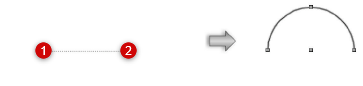

Vous n'avez pas trouvé ce que vous cherchiez ? Posez votre question à notre assistant virtuel, Dex ![]() !
!








